CAD怎么精准的标注出度分秒?
设·集合小编 发布时间:2023-03-16 16:41:26 1619次最后更新:2024-03-08 11:21:43
CAD是目前比较受欢迎的工程制图建模软件,软件中有强大的功能,能够帮助我们快速、精准的计算异形图形的尺寸、面积,周长。所以为了别人能更好的的看明白图纸,也为了降低误差我们会进行标注,那么CAD怎么精准的标注出度分秒?今天整理的详细教程来为大家解答。
工具/软件
电脑型号:联想(lenovo)天逸510s; 系统版本:Windows7; 软件版本:CAD2010
方法/步骤
第1步
找到需要标注的图

第2步
点击标注-角度,如图

第3步
选择两条标注边按回车,我们会得到一个不够精度的标注

第4步
这时候点击格式-标注样式,如下图

第5步
在标注样式管理器选择修改按扭

第6步
得到如下图,选择主单位字按扭
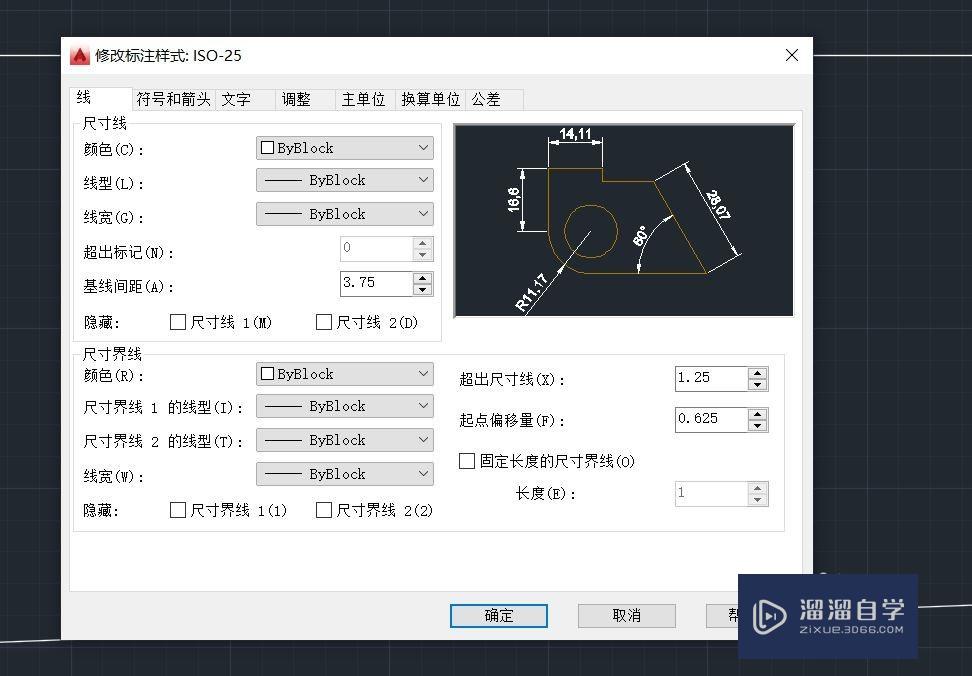
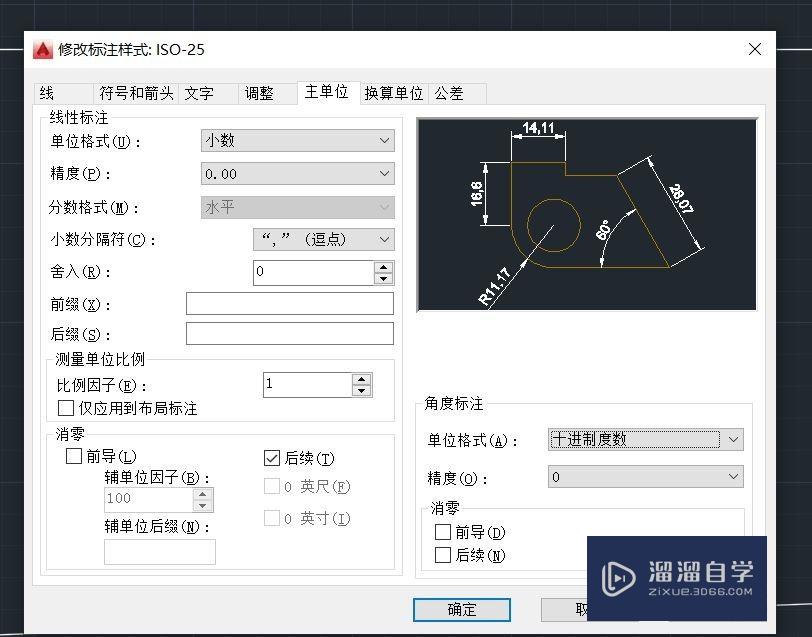
第7步
点击单位格式,将十进制度数改为度/分/秒,选择相关精度
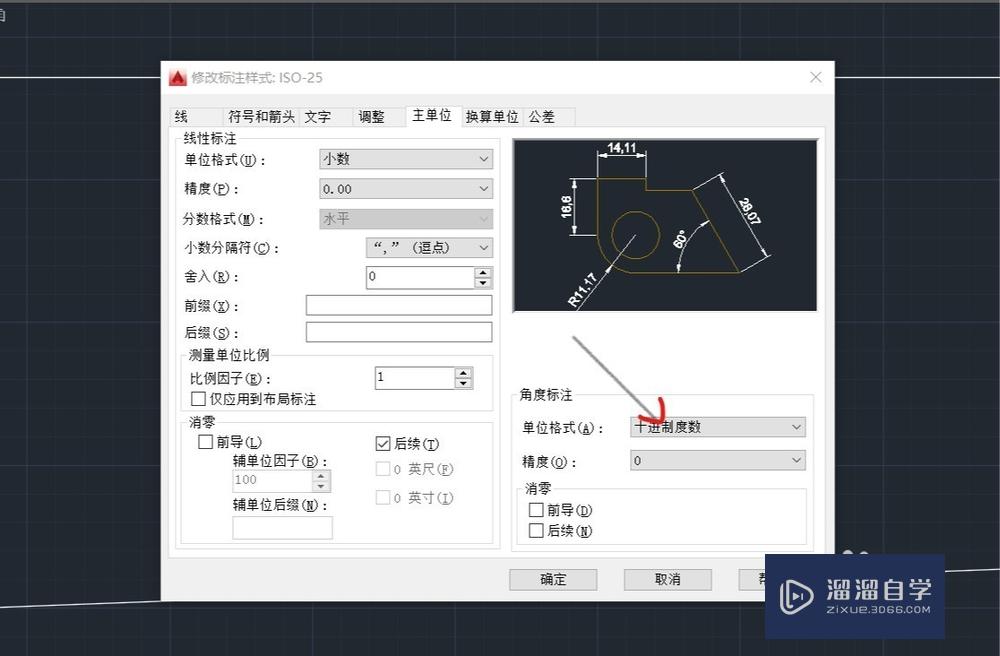

第8步
点击确定按扭并关闭标注样式管理器,然后就得到成图了哦!
温馨提示
以上就是关于“CAD怎么精准的标注出度分秒?”全部内容了,小编已经全部分享给大家了,还不会的小伙伴们可要用心学习哦!虽然刚开始接触CAD软件的时候会遇到很多不懂以及棘手的问题,但只要沉下心来先把基础打好,后续的学习过程就会顺利很多了。想要熟练的掌握现在赶紧打开自己的电脑进行实操吧!最后,希望以上的操作步骤对大家有所帮助。
- 上一篇:CAD怎样更改点的样式?
- 下一篇:CAD如何画出三维画梯子?
相关文章
广告位


评论列表